WEBGUARDIAN において、「旧バージョンからアップグレードを行うとブロック画面の表示が崩れてしまう問題」が確認されました。
詳細につきましては、以下をご参照いただけますようお願いいたします。
1 内容
<発生条件>
下記【条件1】のいずれかの組み合わせでアップグレードを実施し、
かつ【条件2】を1つでも満たした場合に、ブロック画面が正常に表示されない事象が発生します。
【条件1】
-
V3.0.00~3.0.07-3009 から V3.0.08-3010~3.4.00 へのアップグレードを実施
-
V3.0.00~3.0.07-3009 から V3.5.00~3.6.00 へのアップグレードを実施
-
V3.0.08-3010~3.4.00 から V3.5.00~3.6.00 へのアップグレードを実施
【条件2】
| (1) |
アップグレード後に作成したオーバーライド画面を利用した規制ルールを設定している場合
|
| (2) |
アップグレード後に作成した禁止画面、警告画面を利用したダウンロードサイズ制限ルールを設定している場合、
または旧バージョンで作成した禁止画面、警告画面を利用したダウンロードサイズ制限ルールを設定している場合
|
| (3) |
V3.0.07-3009 以前から V3.0.08-3010 以降へアップグレードした後にプロキシポート番号をデフォルト (1088) から変更し、
かつブロック画面を利用した規制ルールを設定している場合
|
※オーバーライド画面、ダウンロードサイズ制限は V3.5.00 以降の機能のため、
上記(1)(2)は V3.5.00~3.6.00 へのアップグレードを実施した場合のみ該当します。
<発生事象>
【条件2】-(1)の場合:
オーバーライド画面で禁止アイコンとオーバーライドコード入力欄が表示されません。
【条件2】-(2)の場合:
ダウンロードサイズ制限時の禁止画面、警告画面でそれぞれのアイコンが表示されません。
【条件2】-(3)の場合:
オーバーライド画面、禁止画面、警告画面でそれぞれのアイコンが表示されません。
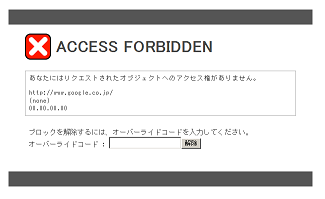
オーバーライド画面正常時
|
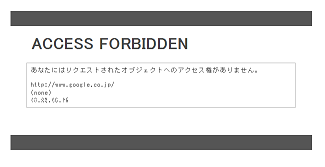
オーバーライド画面異常時
|
<発生時の影響>
【条件2】-(1)の場合:
オーバーライドコード入力欄が表示されないためオーバーライドを解除することができません。
【条件2】-(2)、(3)の場合:
画面上の外観が正常時に比べて劣化します。
2 回避策
template ファイルを最新版に置き換えていただくことで、本不具合を暫定的に回避することが可能です。
初回導入時とアップグレード後のバージョンによって使用する template ファイルおよび手順が異なります。
下記「表:更新手順早見表」をご確認ください。
注意事項としまして、V3.0.08-3010~3.4.00 から V3.5.00~3.6.00 へのアップグレードを実施された場合、
template ファイルの更新以前に作成されたブロック画面は本回避策では更新されないため、
管理画面から編集して再度登録しなおす必要があります。
| ・ |
テンプレート1 |
|
WEBGUARDIAN V3.0.00~3.0.07-3009用 |
| ・ |
テンプレート2(template.2) |
>>ダウンロード |
WEBGUARDIAN V3.0.08-3010~3.4.00用 |
| ・ |
テンプレート3(template.3) |
>>ダウンロード |
WEBGUARDIAN V3.5.00~3.6.00用 |
※ダウンロードファイルは展開してご利用ください。
表:更新手順早見表
| 初回導入時のバージョン |
アップグレード後のバージョン |
実施手順 |
| V3.0.00~3.0.07-3009 |
V3.0.08-3010~3.4.00 |
<手順A> |
| V3.5.00~3.6.00 |
<手順B> |
| V3.0.08-3010~3.4.00 |
V3.5.00~3.6.00 |
<手順C> |
<手順A> V3.0.00~3.0.07-3009 から V3.0.08-3010~3.4.00 へアップグレードした場合
1. GUARDIAN 管理サーバーに root アカウントでログインします。
2. 下記コマンドを実行し、管理サーバーを停止します。
# /etc/init.d/Guardian.admin stop
3. 下記コマンドの順に実行し、template ファイルをテンプレート2 (template.2) に差し替えます。
# cd /opt/Guardian/Admin/etc/wg/msg
# mv template template.old
# cp template.2 template
# chown root:root template
# chmod 644 template
4. 以上で template ファイル差し替え作業は終了です。続けて html ファイルを修正します。
5. /opt/Guardian/Admin/etc/wg/msg/ ディレクトリ配下の .html ファイルの1行目を手動で赤字のように変更します。
<!--#set var="baseurl" value="http://$SERVER_ADDR:$WG_SERVER_PORT" -->
6. 下記コマンドを実行し、html ファイルを同期します。
# /opt/Guardian/Admin/support/pushWebWG -r all
7. 下記コマンドを実行し、管理サーバーを起動します。
# /etc/init.d/Guardian.admin start
<手順B> V3.0.00~3.0.07-3009 から V3.5.00~3.6.00 へアップグレードした場合
1. GUARDIAN 管理サーバーに root アカウントでログインします。
2. 下記コマンドを実行し、管理サーバーを停止します。
# /etc/init.d/Guardian.admin stop
3. 下記コマンドの順に実行し、template ファイルをテンプレート3 (template.3) に差し替えます。
# cd /opt/Guardian/Admin/etc/wg/msg
# mv template template.old
# cp template.3 template
# chown root:root template
# chmod 644 template
4. 以上で template ファイル差し替え作業は終了です。続けて html ファイルを修正します。
5. /opt/Guardian/Admin/etc/wg/msg/ ディレクトリ配下の .html ファイルの1行目を手動で赤字のように変更します。
<!--#set var="baseurl" value="http://$SERVER_ADDR:$WG_SERVER_PORT" -->
6. 下記コマンドを実行し、html ファイルを同期します。
# /opt/Guardian/Admin/support/pushWebWG -r all
7. 下記コマンドを実行し、管理サーバーを起動します。
# /etc/init.d/Guardian.admin start
<手順C> V3.0.08-3010~3.4.00 から V3.5.00~3.6.00 へアップグレードした場合
1. GUARDIAN 管理サーバーに root アカウントでログインします。
2. 下記コマンドを実行し、管理サーバーを停止します。
# /etc/init.d/Guardian.admin stop
3. 下記コマンドの順に実行し、template ファイルをテンプレート3 (template.3) に差し替えます。
# cd /opt/Guardian/Admin/etc/wg/msg
# mv template template.old
# cp template.3 template
# chown root:root template
# chmod 644 template
4. 下記コマンドを実行し、管理サーバーを起動します。
# /etc/init.d/Guardian.admin start
5. 本回避策を実施する前に作成されたブロック画面がある場合は、
管理画面の以下から該当するブロック画面を編集し、再度登録します。
これにより、既存のブロック画面に最新の template ファイルが適用されます。
[ウェブ] - [ポリシー設定] - [ブロック画面]